Win8系统打开图片提示“在禁用UAC时,此应用程序无法激活”的几种解决方法
发布时间:2016-06-14 来源:查字典编辑
摘要:现如今许多用户习惯把图片储存在win8系统电脑中,浏览时直接打开即可,但是Win8系统打开图片提示“在禁用UAC时,此应用程序无法激活”,正...
现如今许多用户习惯把图片储存在win8系统电脑中,浏览时直接打开即可,但是Win8系统打开图片提示“在禁用UAC时,此应用程序无法激活”,正常来说,图片都是可以正常打开的,遇到此问题该怎么办呢?下面小编分享Win8系统打开图片提示“在禁用UAC时,此应用程序无法激活”的几种解决方法。
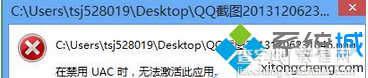 故障原因:
故障原因:
官方说出现这个问题只要 开启UAC 功能就可以了。
解决办法:
方法一
1、进入系统“运行”然后我们输入“Regedit”就可以进入到注册表了;
2、之后我们在注册表中定位到HKEY_LOCAL_MACHINE/SOFTWARE/Microsoft/Windows/CurrentVersion/Policies/System下的EnableLUA的值,把他的数值数据改为1。
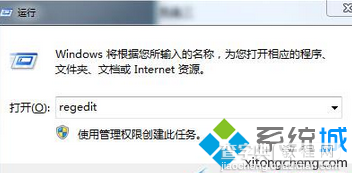 方法二
方法二
激活系统。然后我们右击它选择像PS或图片文件自己的软件进行打开,你可以安装一个图片预览工具了。
方法三
1、同们是WIN+“X”,选择运行;
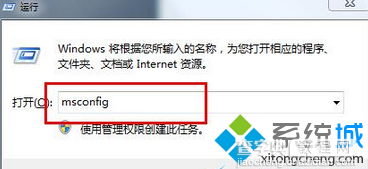 2、然后我们输入"msconfig"(这个是打开启动功能);
2、然后我们输入"msconfig"(这个是打开启动功能);
3、 然后在打开系统配置界面我们找到“工具”里面的"更改UAC设置", 之后我们再点击"启动"即可解决;
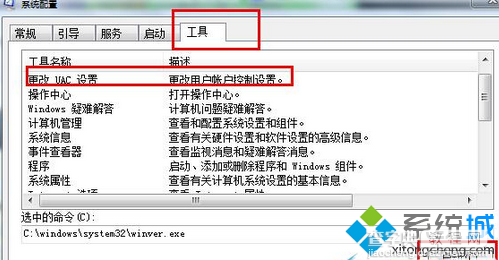 4、重启计算机。
4、重启计算机。
友情提示:上面的几种解决办法都可以解决你的问题,但是注册表这一块大家都不会尽量不要使用此方法吧,因为不小心可能导致系统挂掉哦。
以后遇到Win8系统打开图片提示“在禁用UAC时,此应用程序无法激活”的问题


